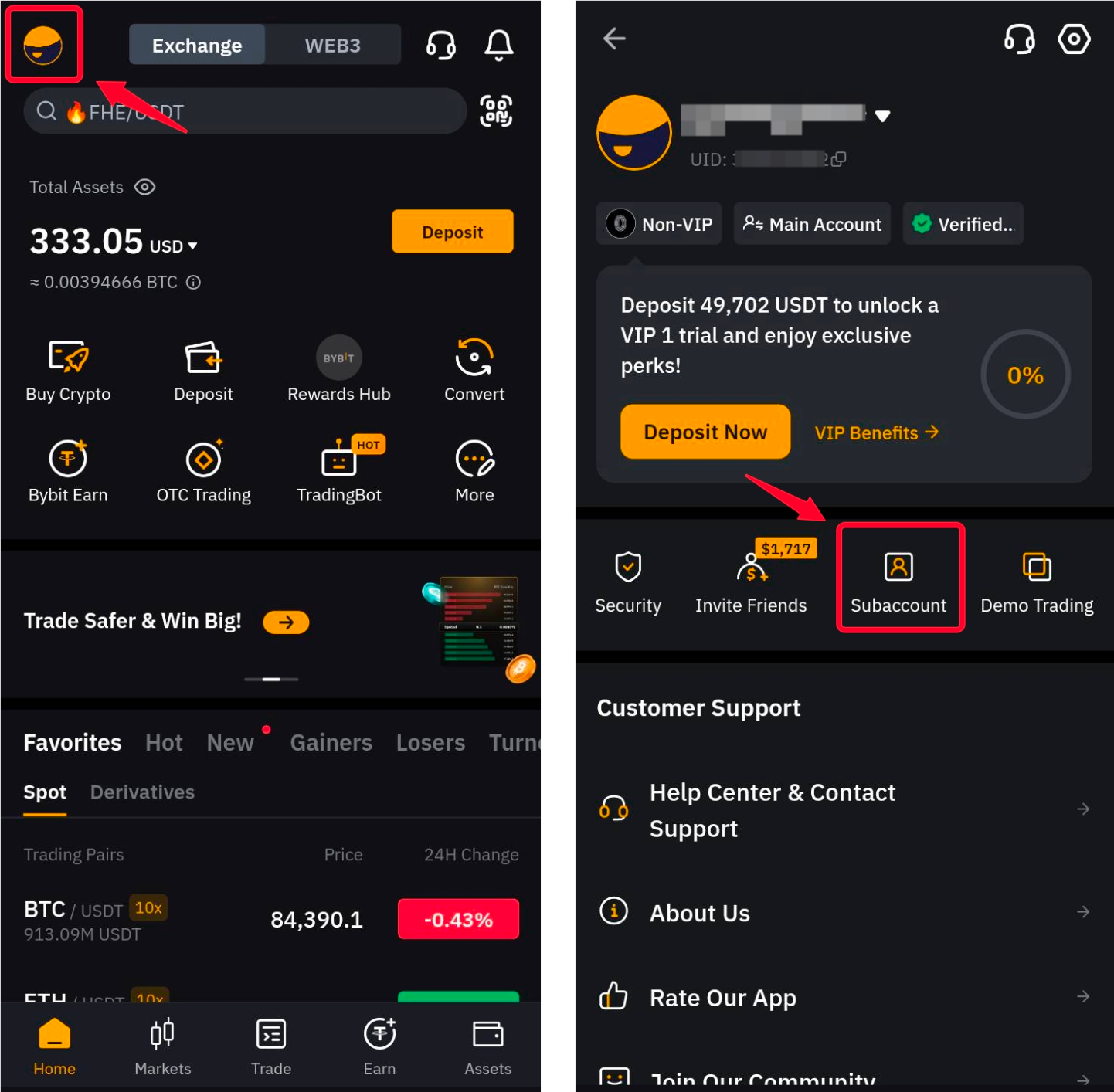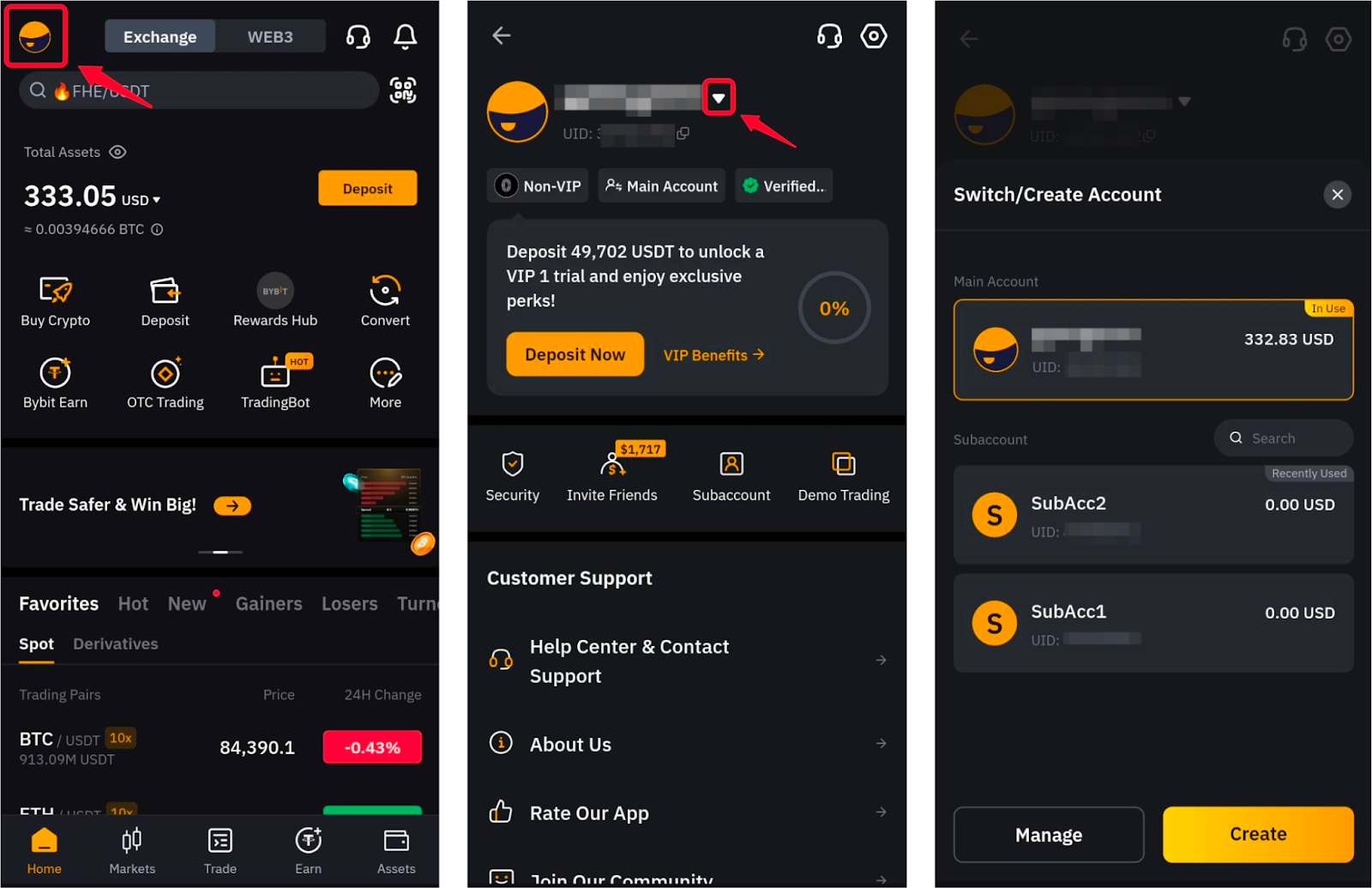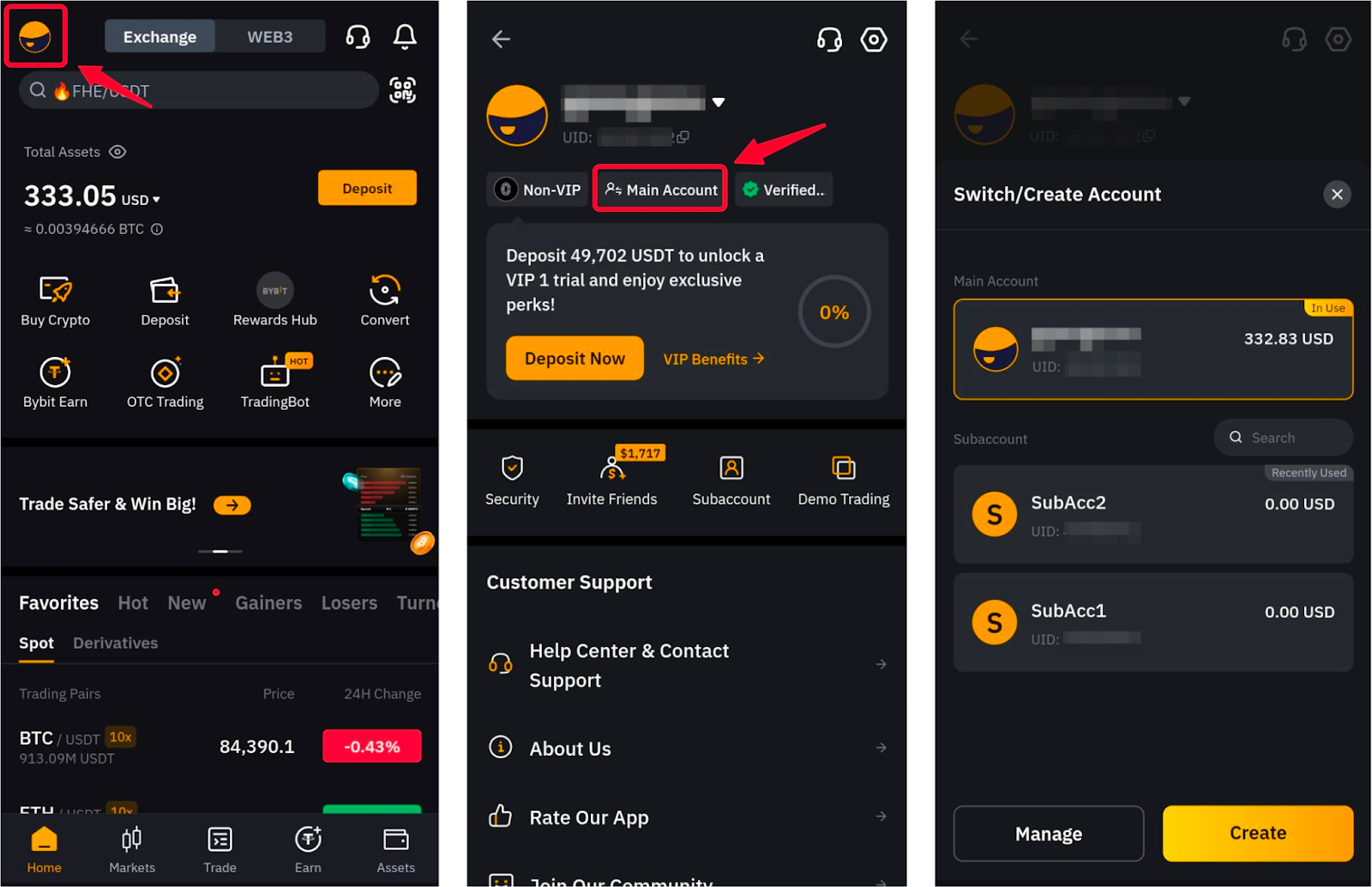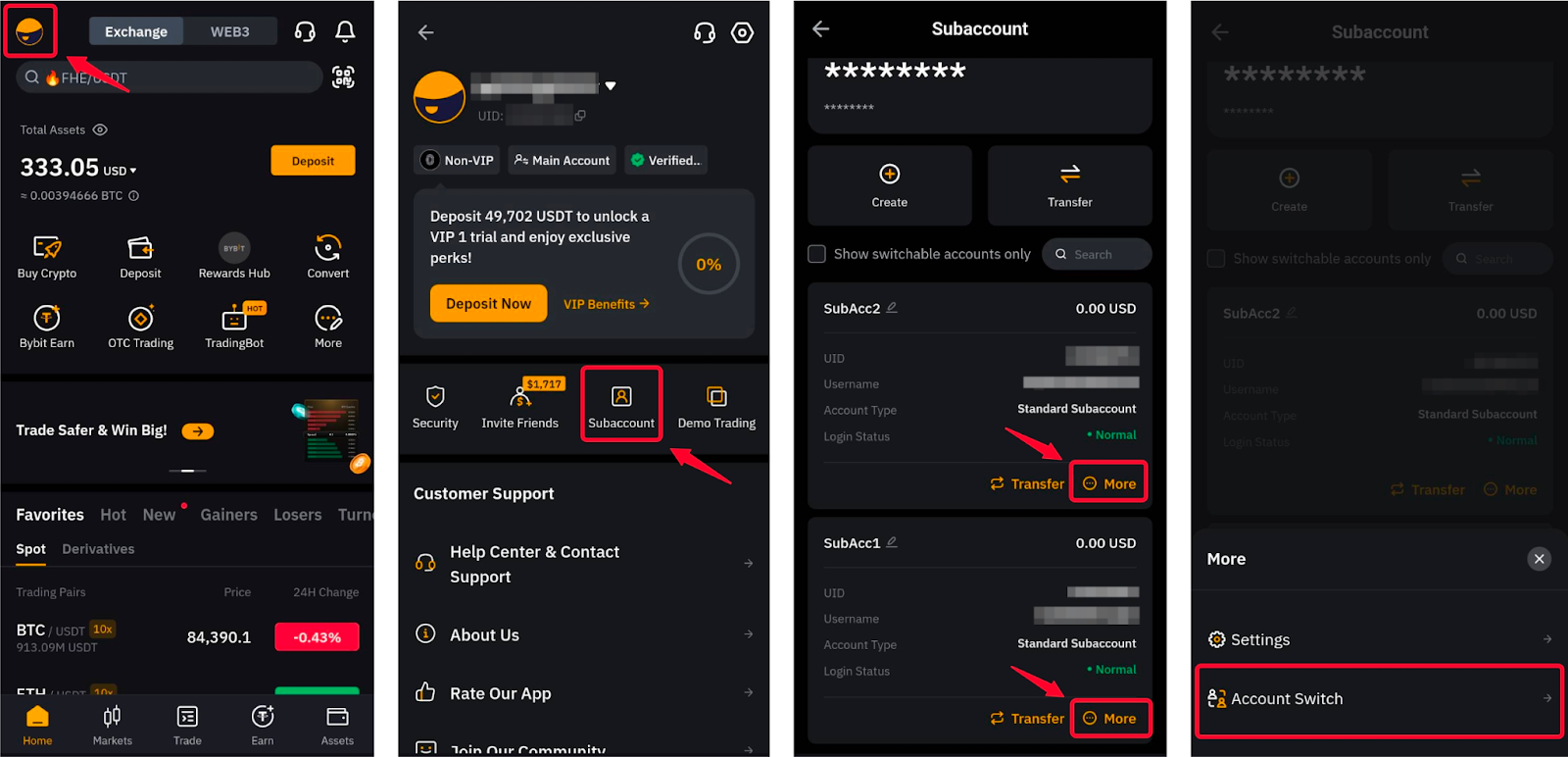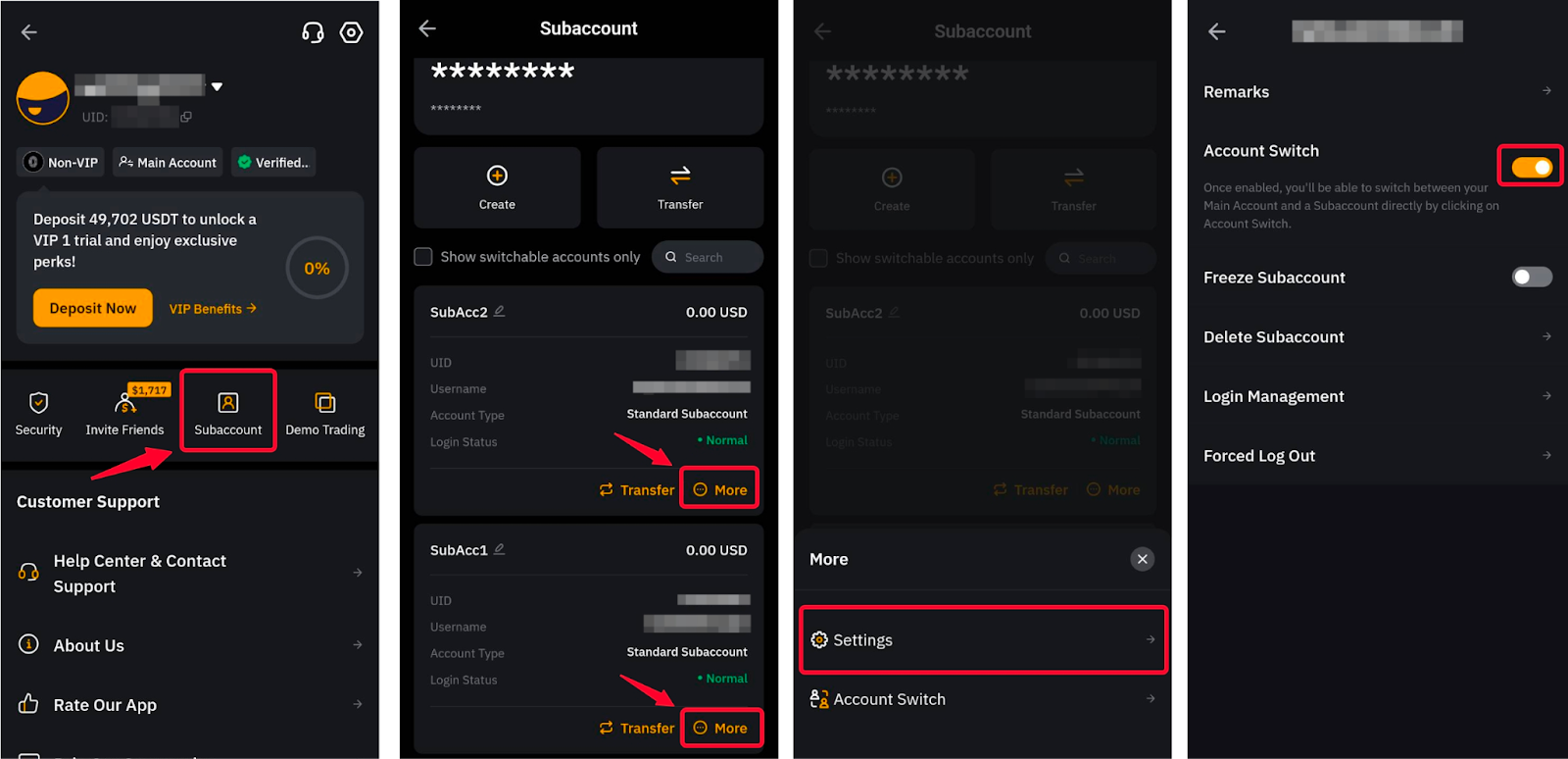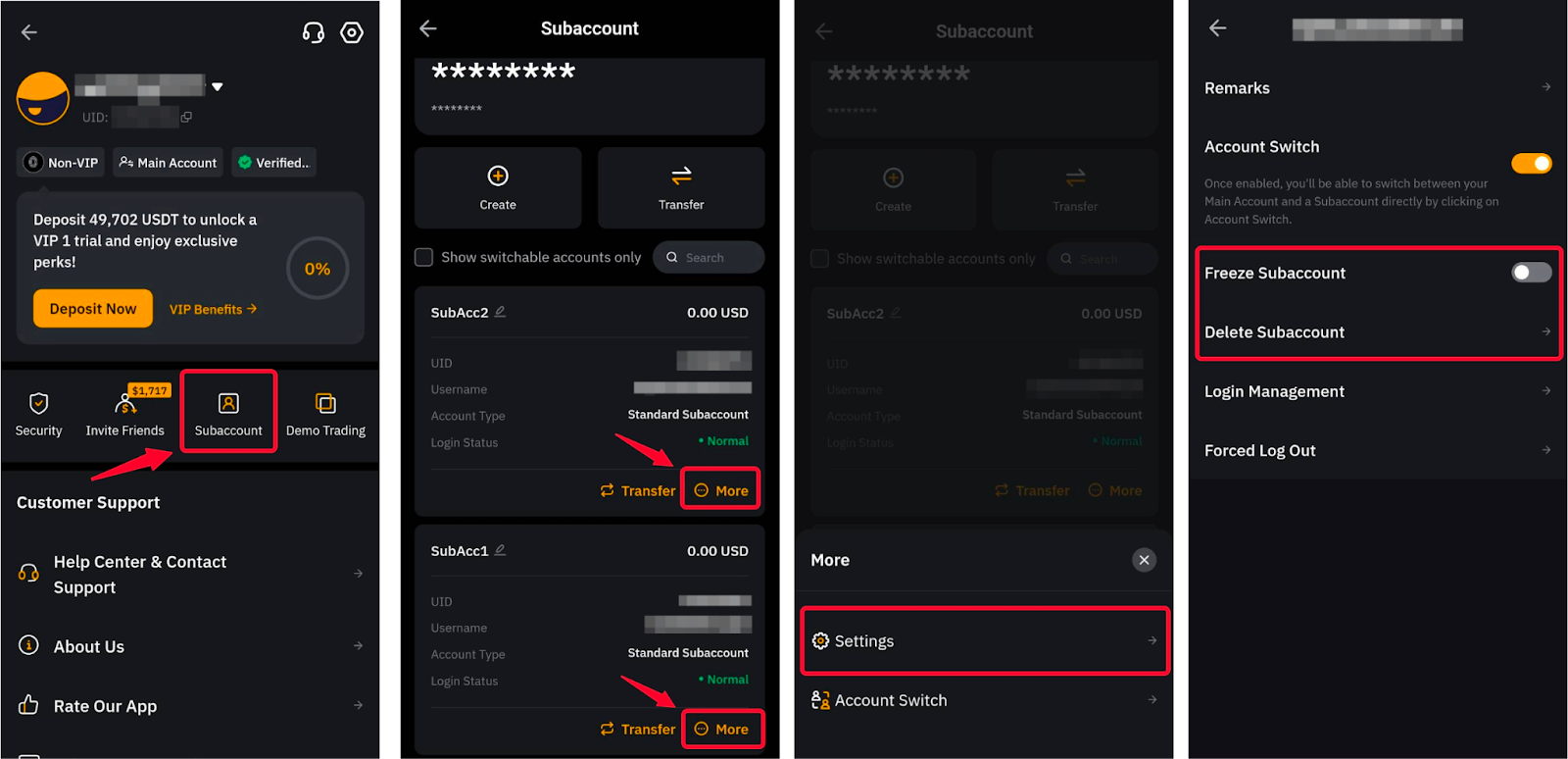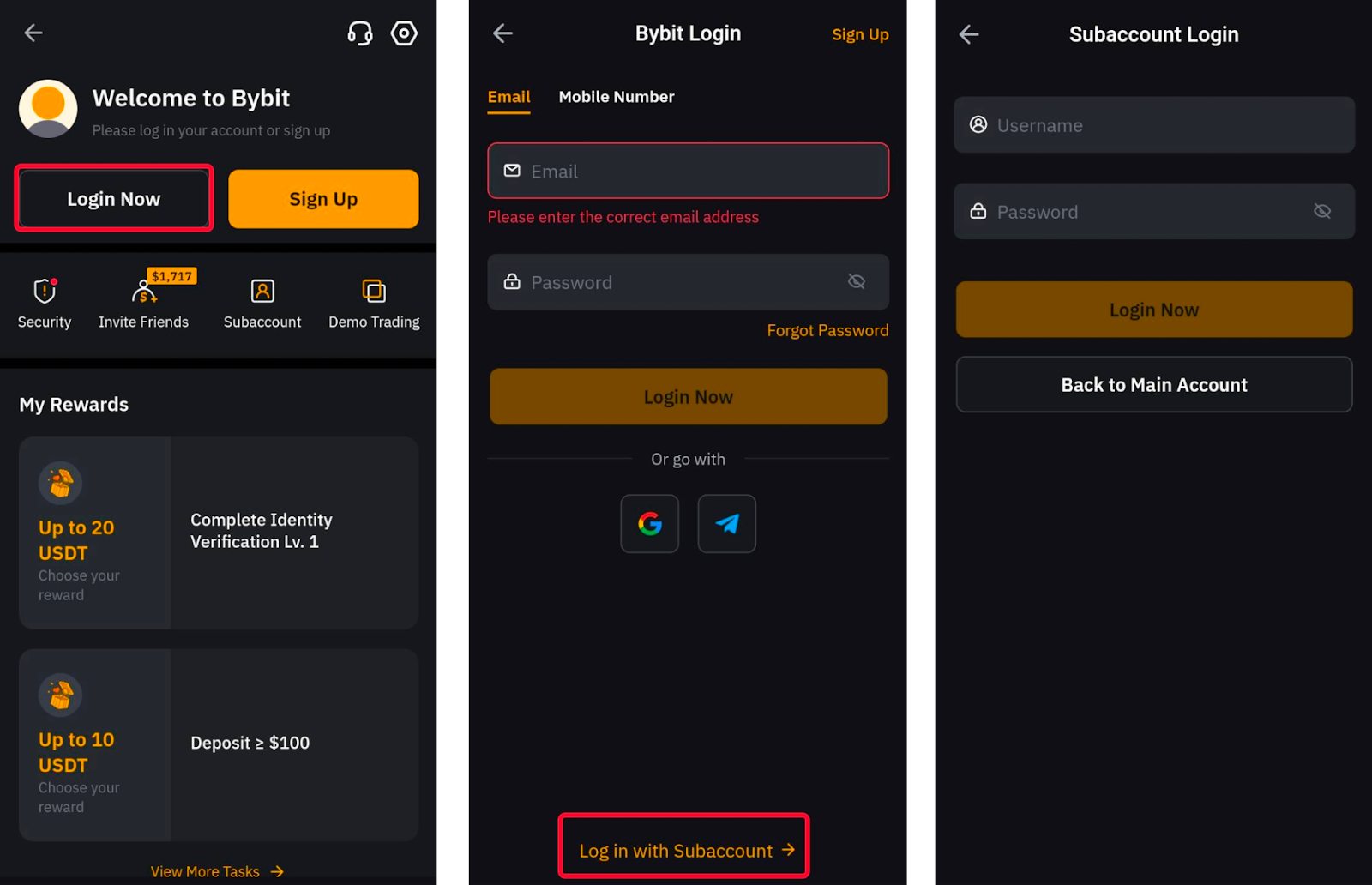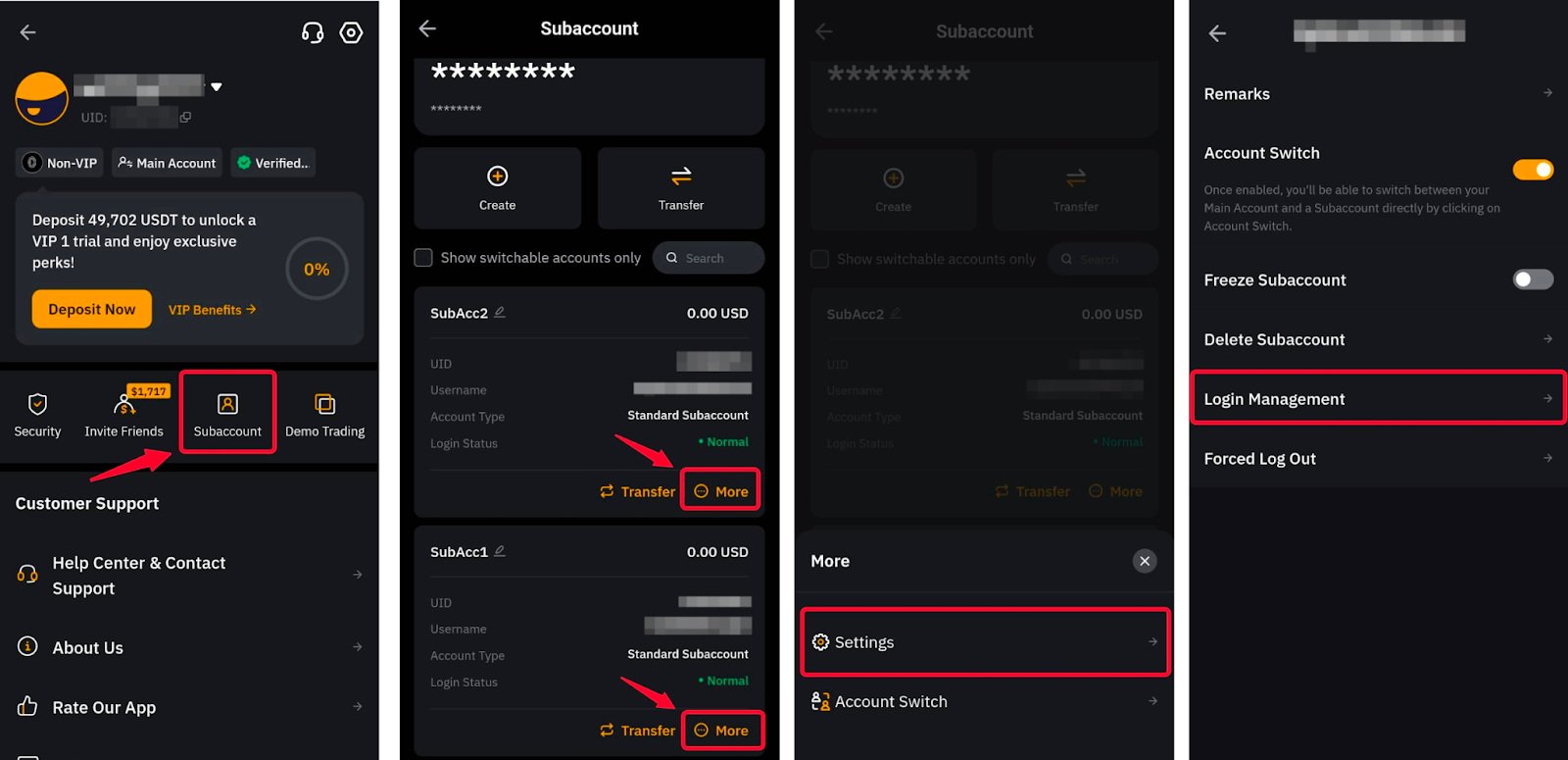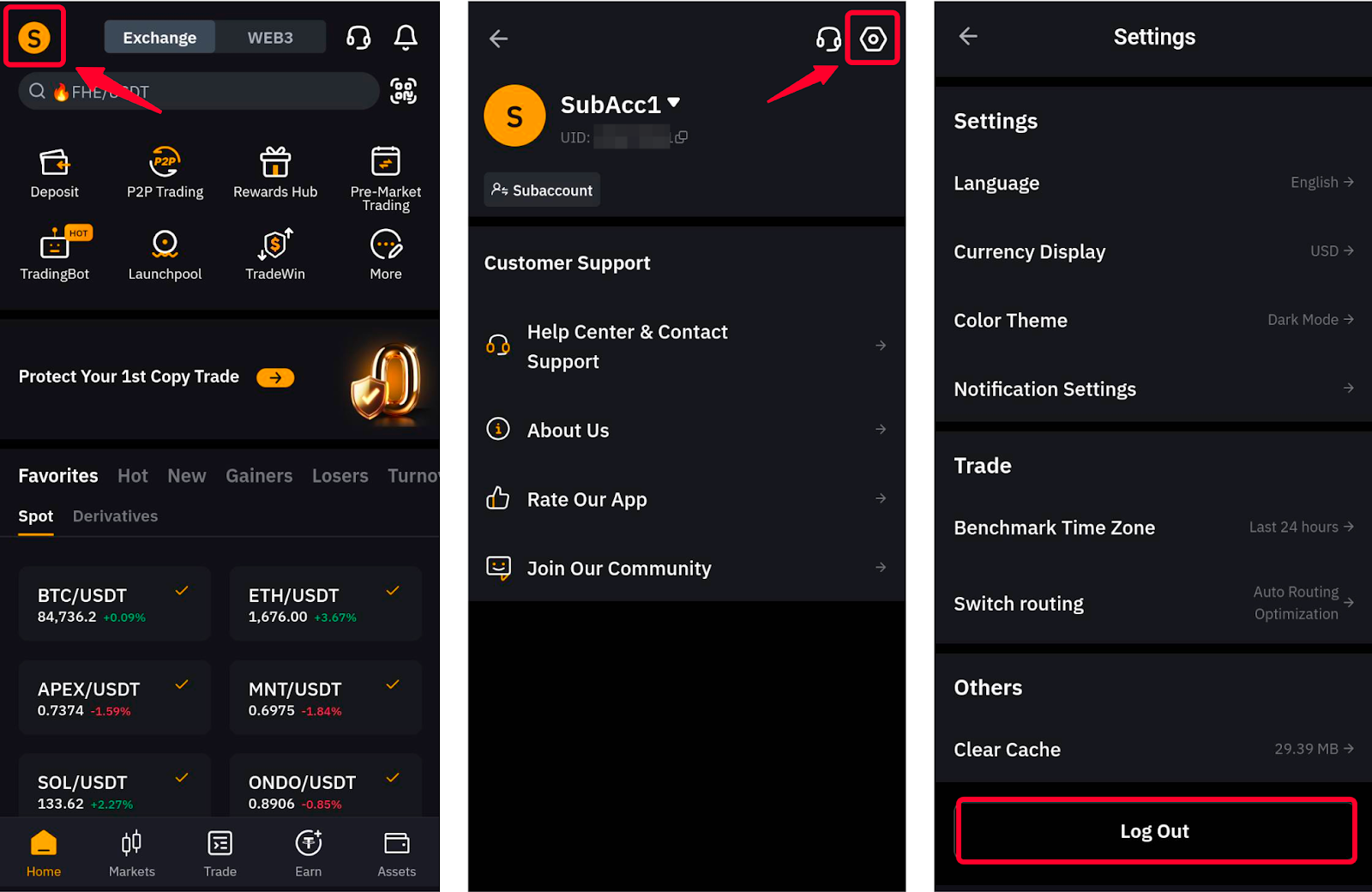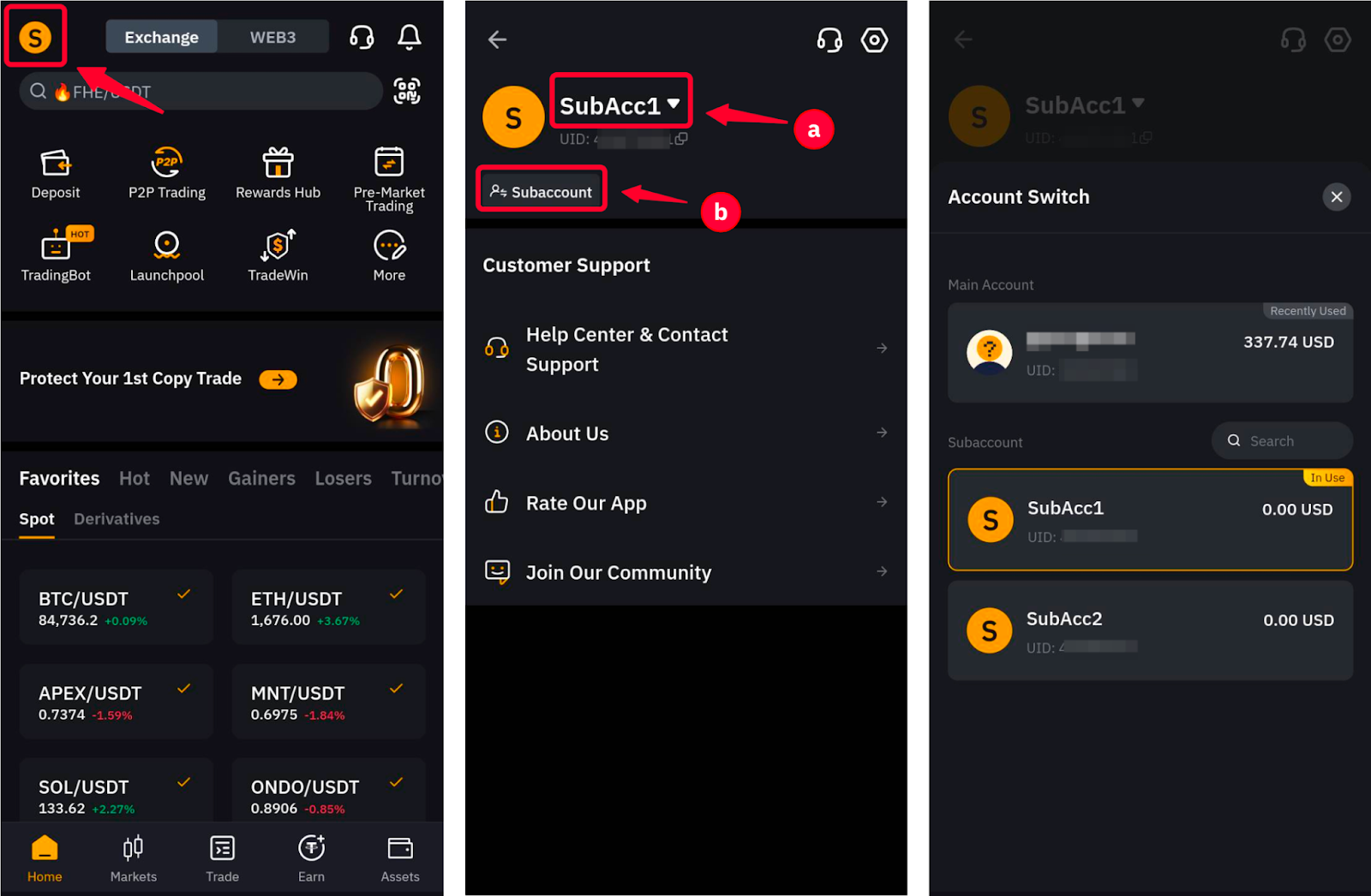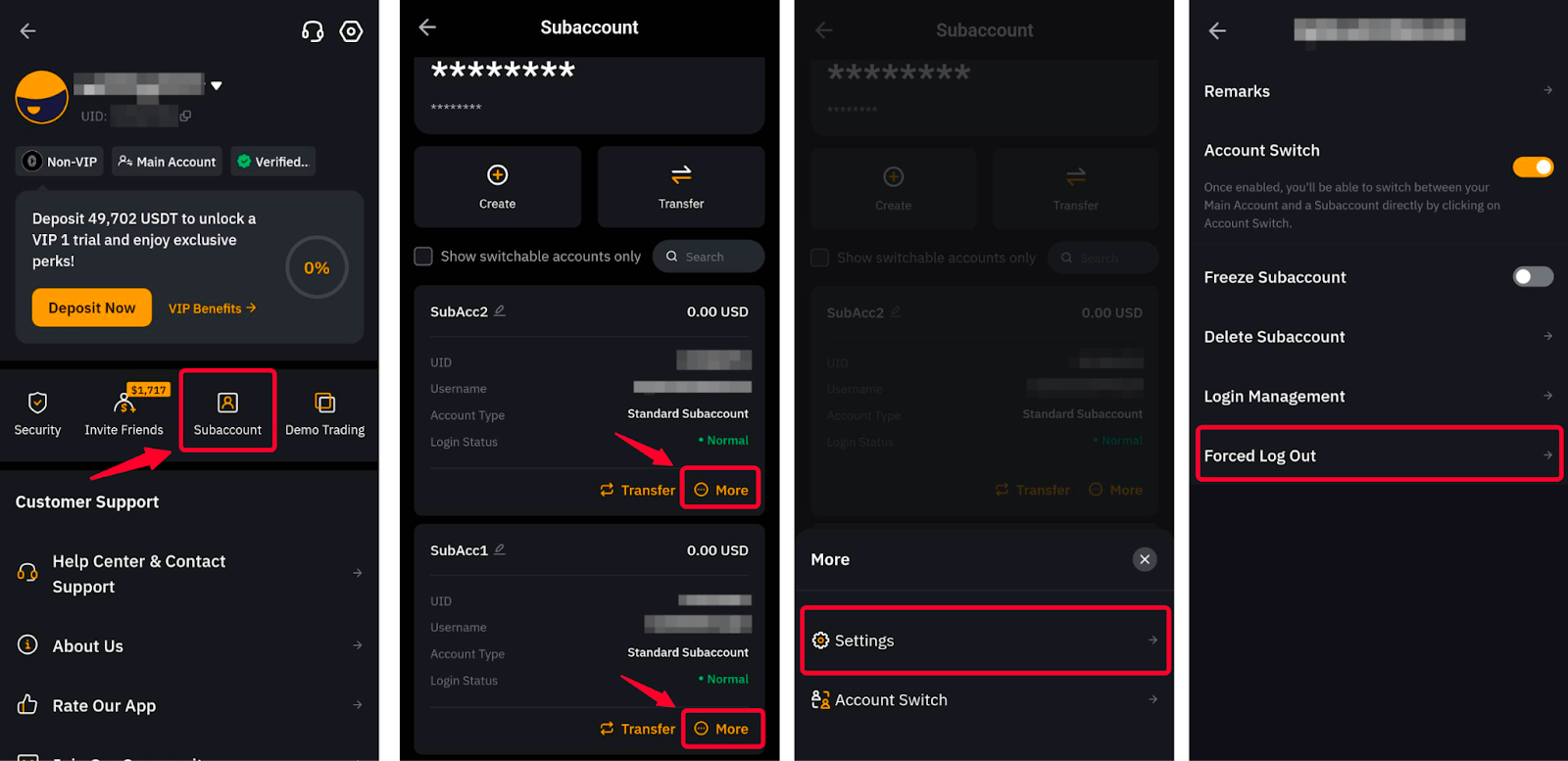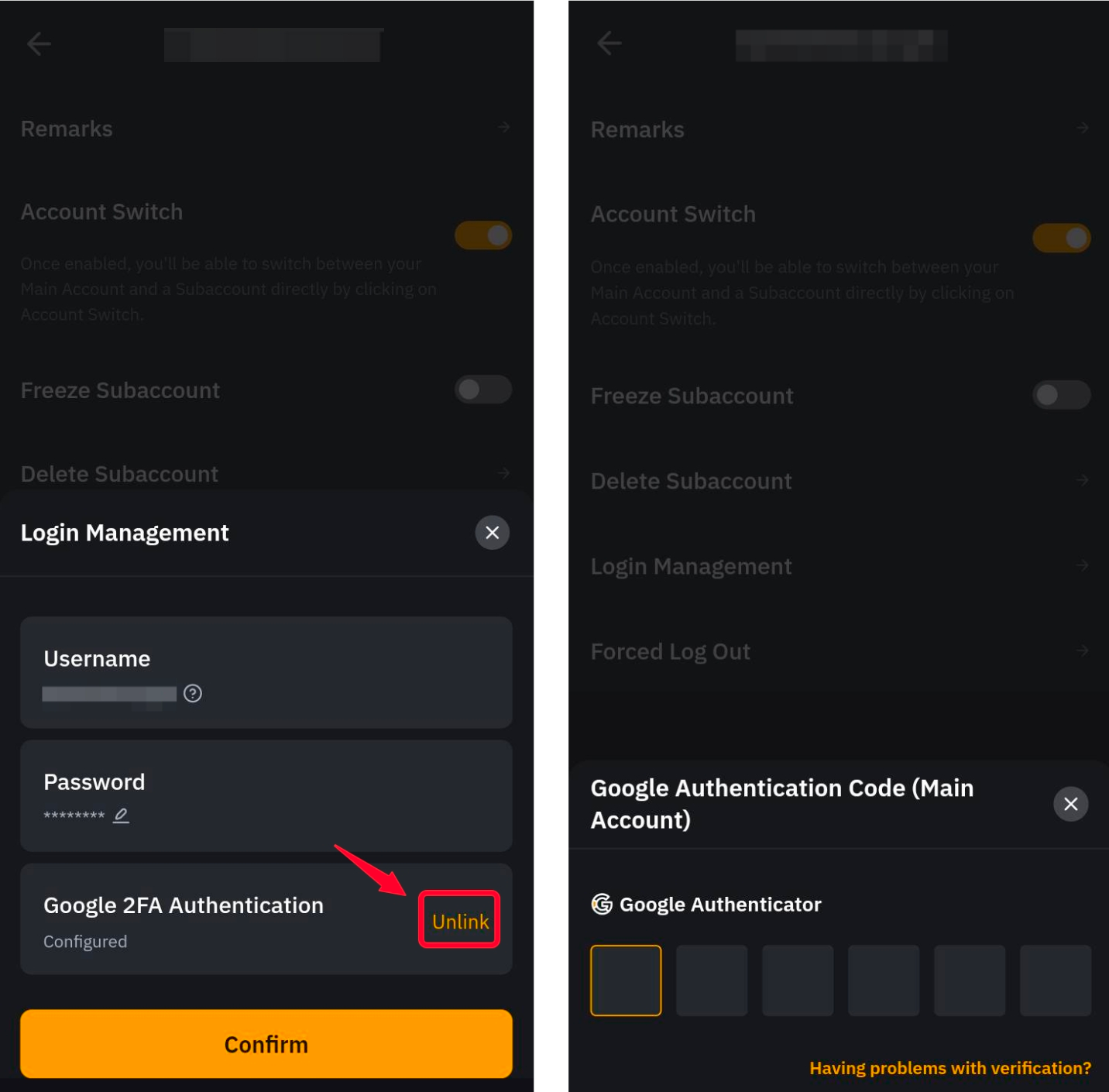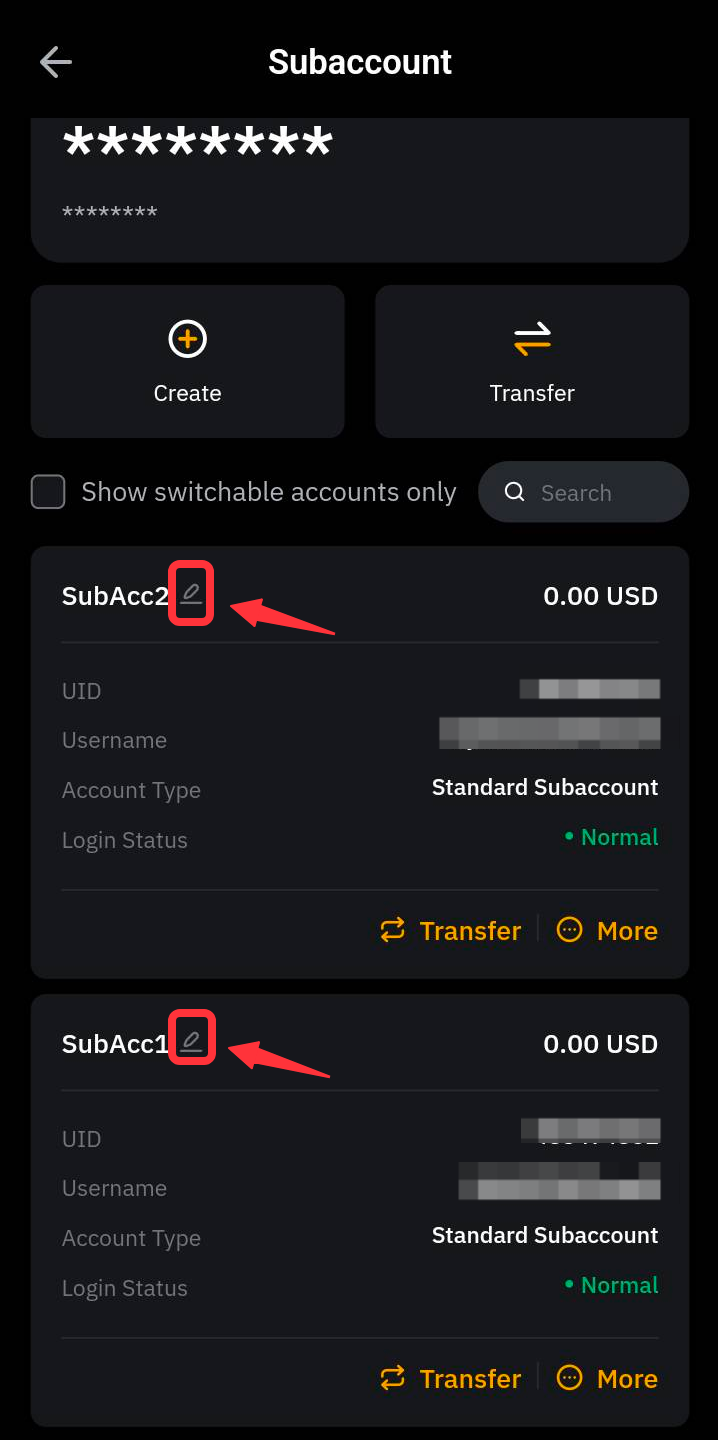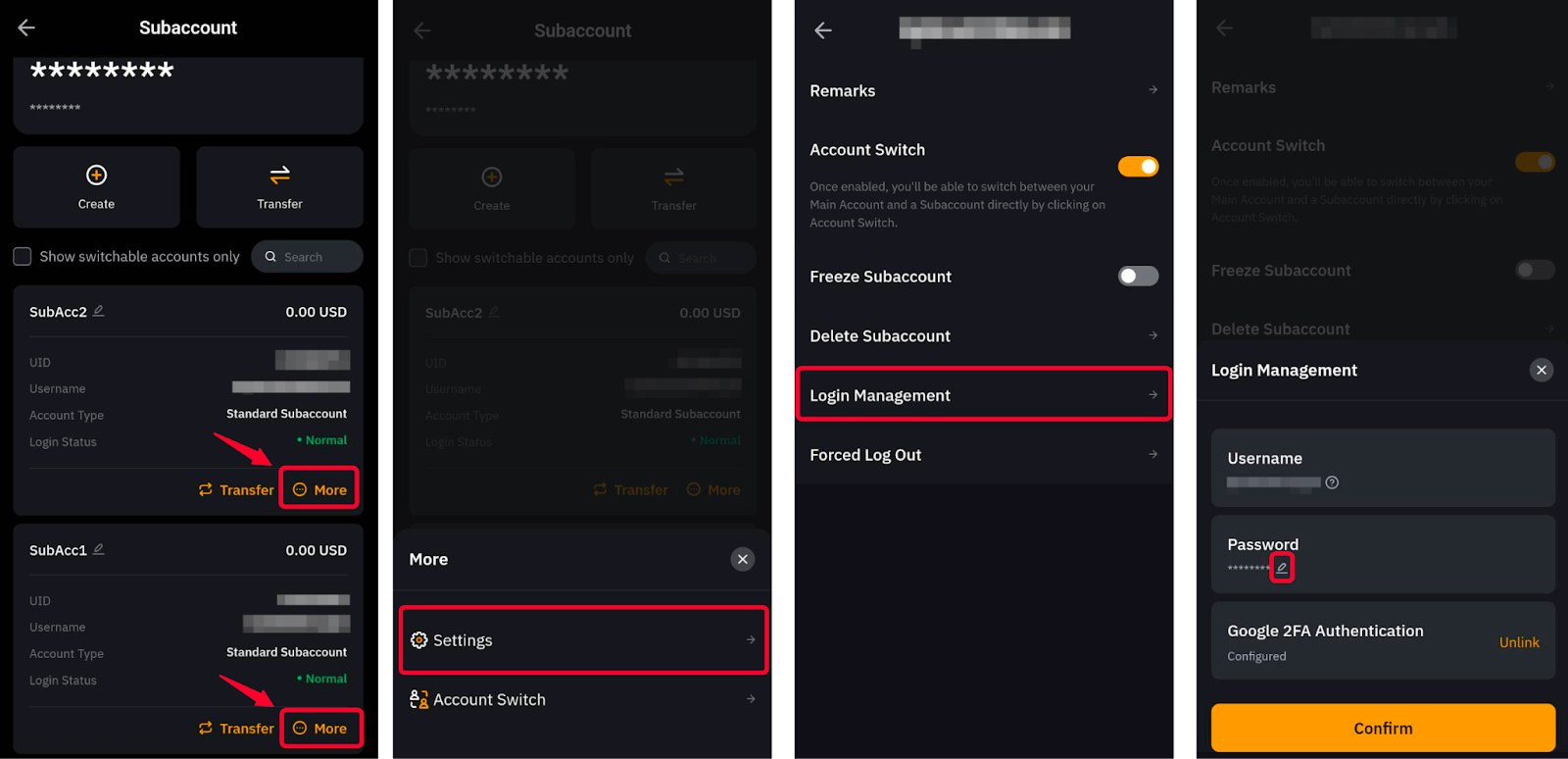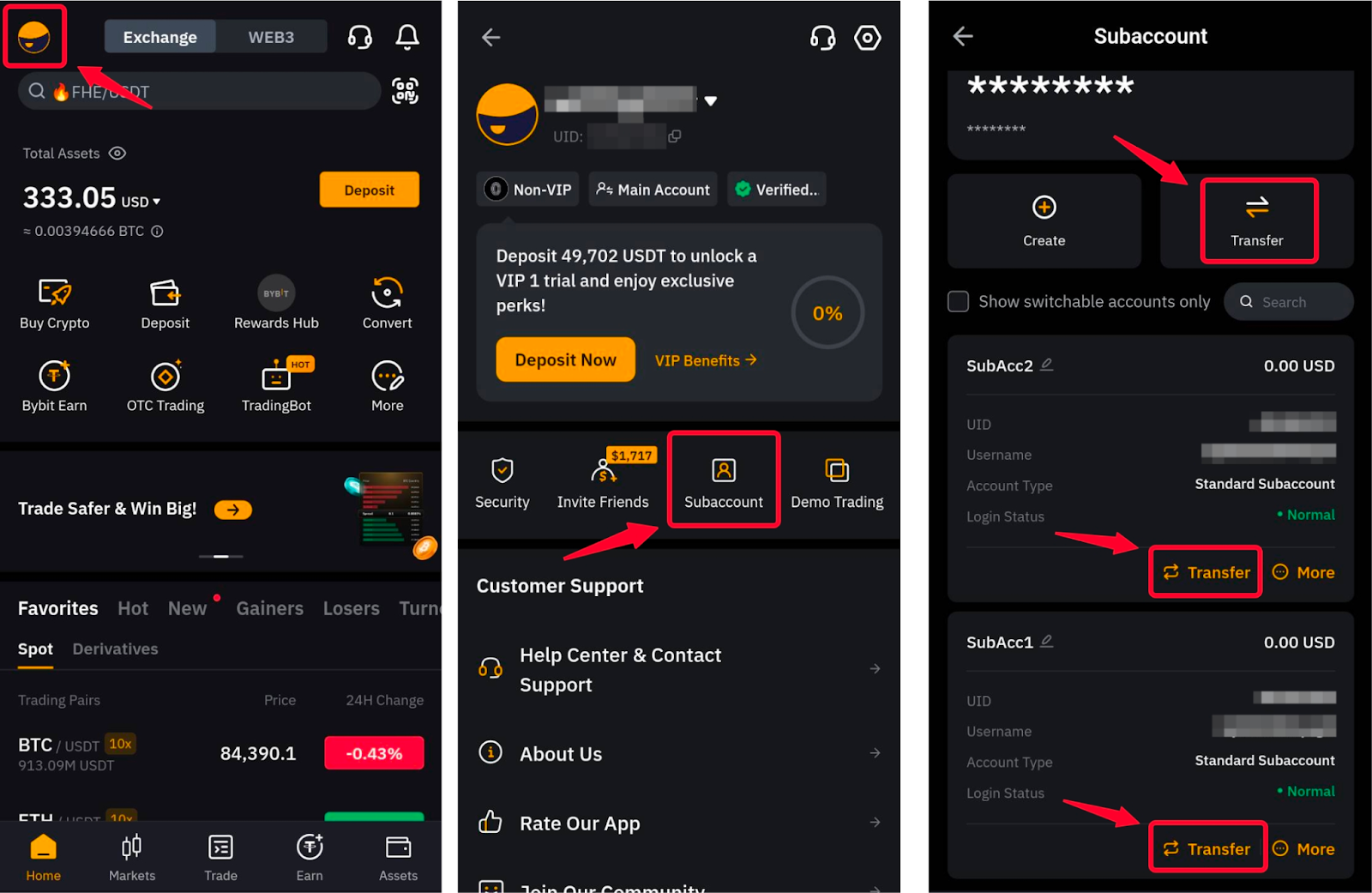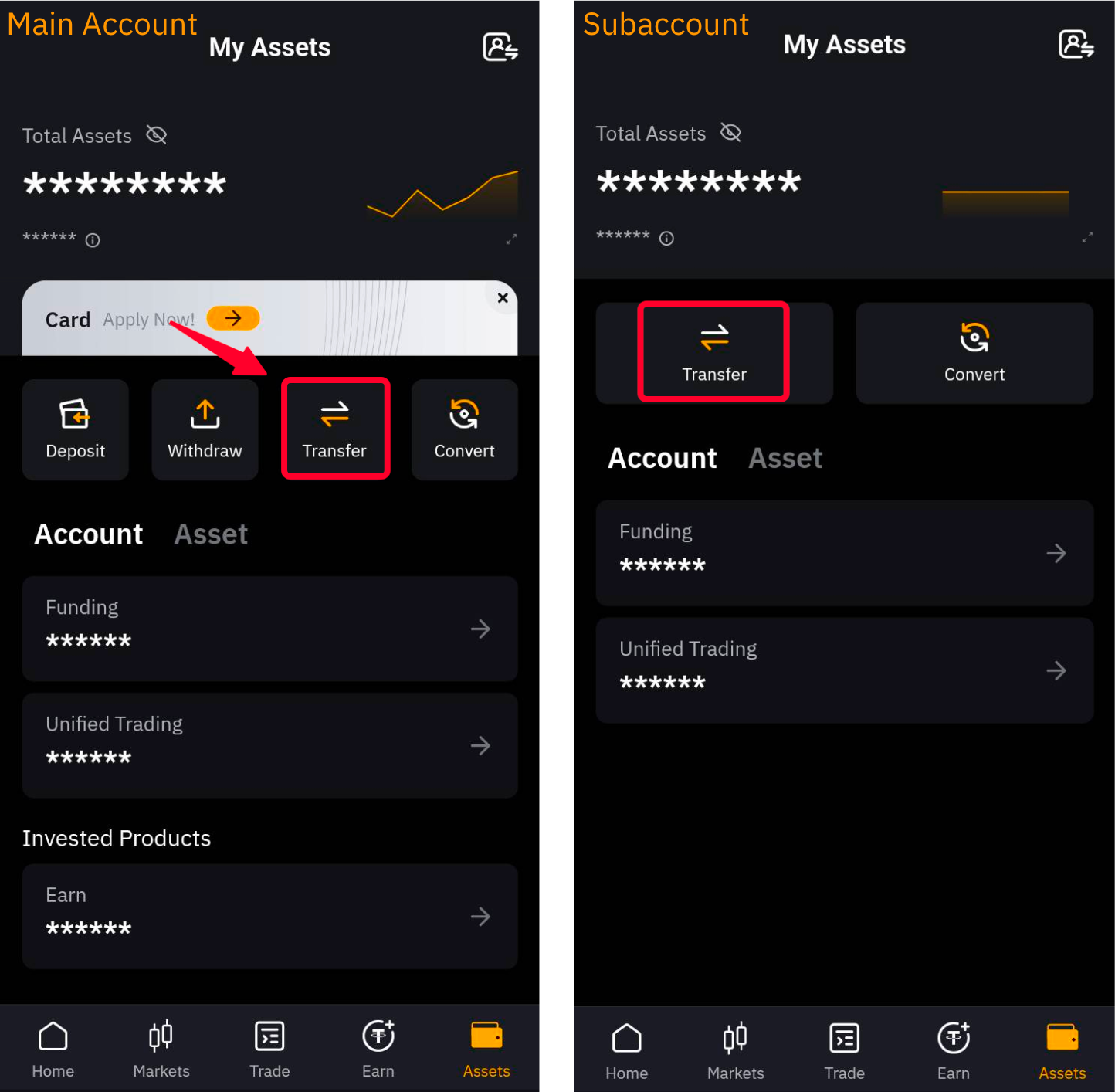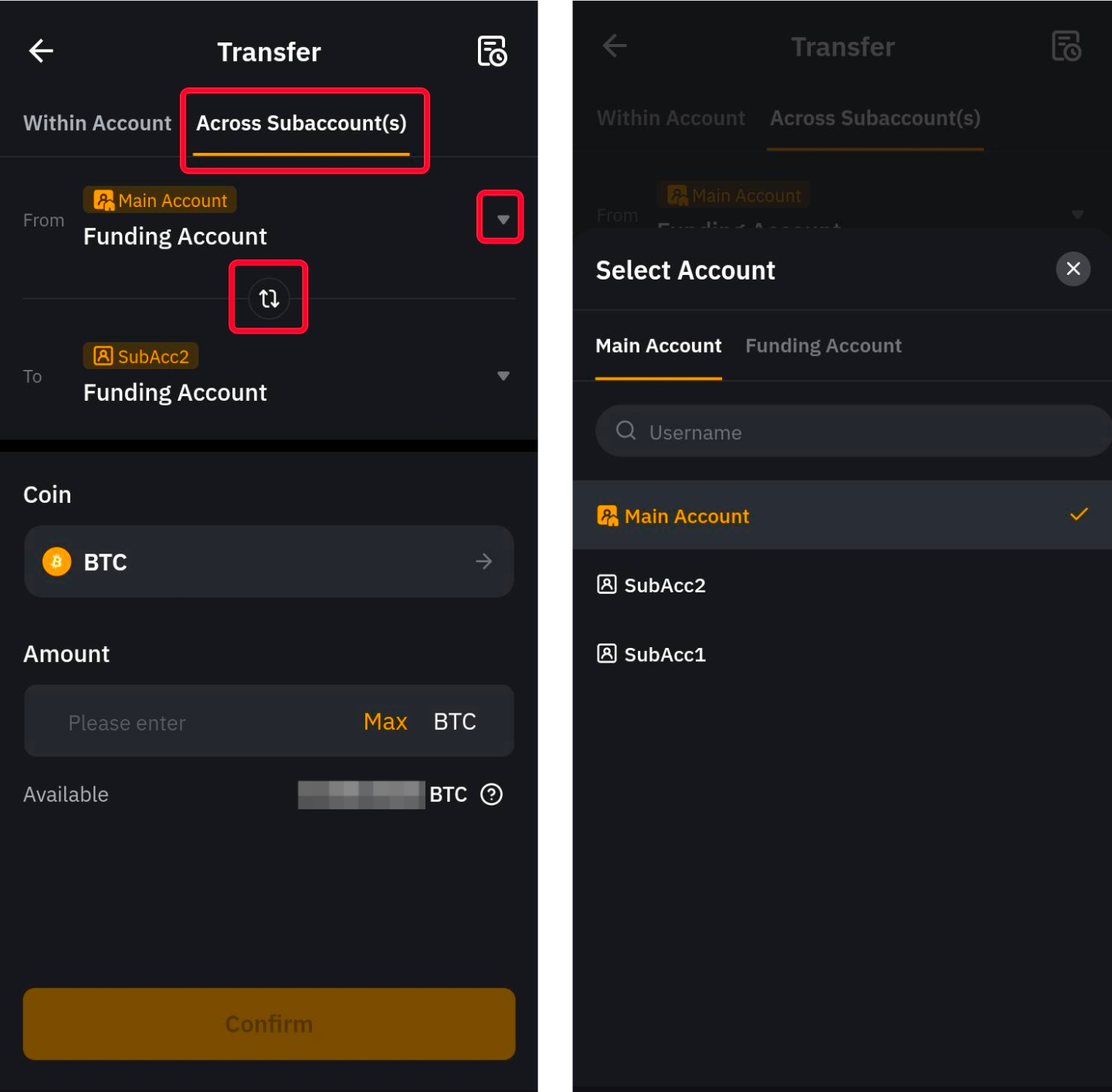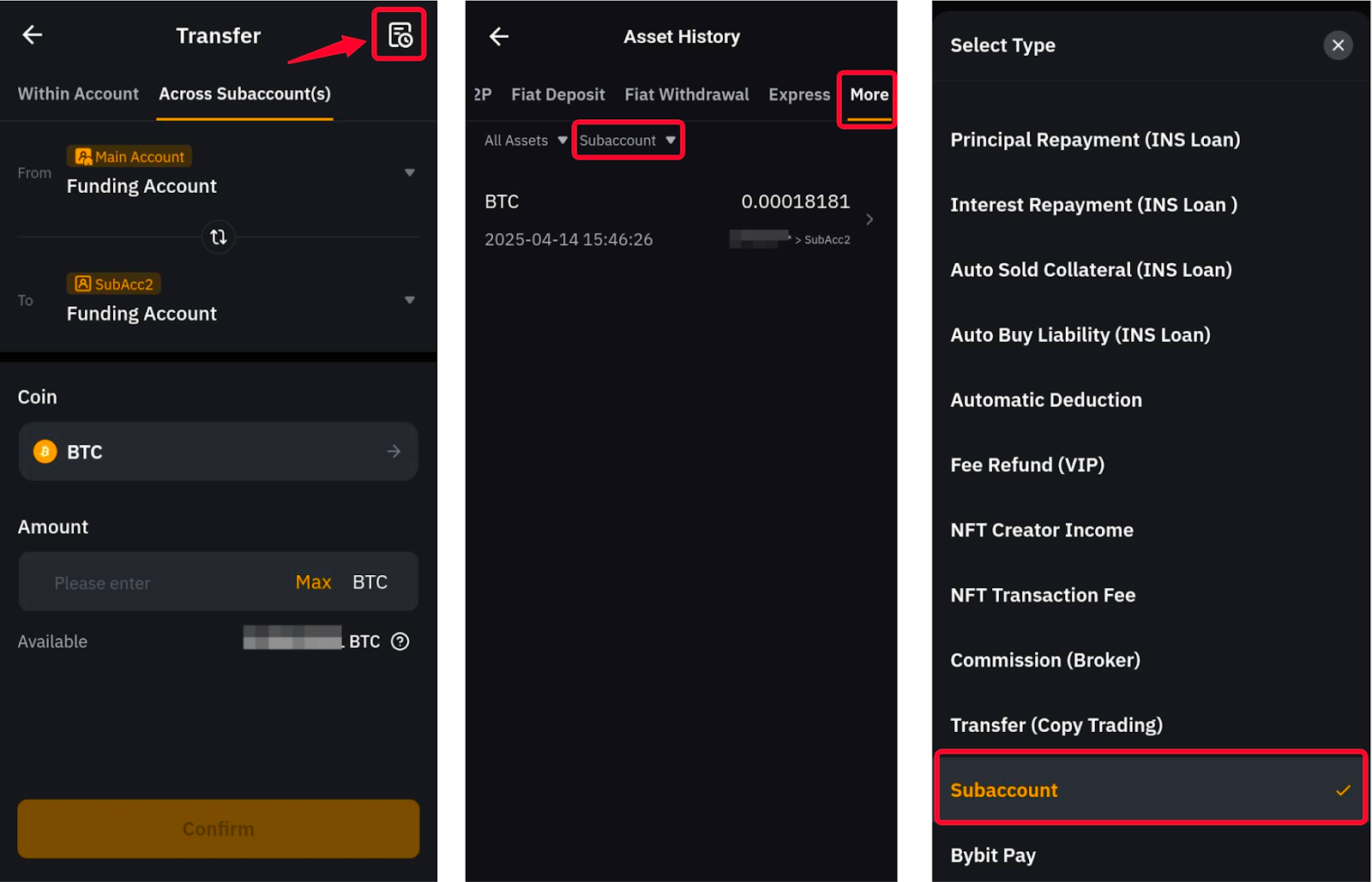Việc sử dụng các tài khoản phụ tiêu chuẩn ngoài tài khoản Bybit Main có thể giúp bạn theo dõi và quản lý các giao dịch của mình hiệu quả hơn, đồng thời ngăn chặn các hoạt động giao dịch của mình. Sau đây là một số thông tin quan trọng để hiểu rõ hơn về cách tạo và quản lý Tài Khoản Phụ Tiêu Chuẩn trên Bybit.
Quản Lý Tài Khoản
Xin lưu ý rằng các chức năng sau chỉ có thể được quản lý từ tài khoản chính của bạn.
Tạo Tài Khoản Phụ Tiêu Chuẩn
Bước 1: Đăng nhập vào Bybit App và nhấn vào biểu tượng profile ở góc trên cùng bên trái để truy cập tab Tài Khoản Phụ.
Bước 2: Nhấn vào Tạo → Tài Khoản Phụ Tiêu Chuẩn để mở trang cài đặt và nhập thông tin sau:
- Nhập nickname Tài Khoản Phụ chứa từ 5 đến 20 ký tự chữ và số. Biệt danh này sẽ chỉ được sử dụng và hiển thị trong tài khoản của bạn để xác định tài khoản phụ cụ thể này. Bạn có thể sửa đổi biệt danh tài khoản phụ bất cứ lúc nào sau khi tạo.
- Chế độ tài khoản được đặt làm Tài Khoản Giao Dịch Hợp Nhất theo mặc định và không thể sửa đổi.
- Để đảm bảo quyền truy cập vào tài khoản phụ của mình, bạn có thể bật tính năng Yêu Cầu Mật Khẩu để đăng nhập và điền trực tiếp Tên Người Dùng và Mật Khẩu cho tài khoản phụ mới. Tên người dùng Tài Khoản Phụ sẽ được sử dụng trên nền tảng để xác định tài khoản phụ của bạn và đăng nhập. Lưu ý, không thể thay đổi tên người dùng sau khi tạo tài khoản phụ.
Lưu ý:
— Tài Khoản Phụ Giao Dịch Lưu Ký không phải là Tài Khoản Phụ Tiêu Chuẩn vì tài khoản này cho phép các nhà đầu tư ủy thác tiền của họ cho các nhóm giao dịch chuyên nghiệp để quản lý tài sản. Bạn có thể tìm hiểu thêm về loại tài khoản này trong Tài Khoản Phụ Giới Thiệu Giao Dịch Lưu Ký.
— Bạn cũng có thể tạo Tài Khoản Phụ Hồi Giáo cung cấp các sản phẩm tuân thủ luật Shariah. Để biết thêm thông tin, vui lòng tham khảo Câu Hỏi Thường Gặp – Tài Khoản Phụ Hồi Giáo.
Bạn đã tạo thành công Tài Khoản Phụ Tiêu Chuẩn!
Chuyển Đổi Tài Khoản
Bybit hiện cung cấp cho người dùng sự tiện lợi khi chuyển đổi giữa các tài khoản khác nhau một cách dễ dàng bằng chức năng Chuyển Đổi Tài Khoản. Bạn sẽ có thể chuyển đổi giữa các tài khoản theo ba (3) cách khác nhau:
Phương pháp 1: Nhấn vào ảnh đại diện của bạn ở góc trên cùng bên trái của trang chủ và nhấp vào tên người dùng của bạn. Thao tác này sẽ mở menu Chuyển Đổi Tài Khoản, cho phép bạn truy cập tài khoản bạn chọn.
Phương pháp 2: Nhấn vào ảnh đại diện của bạn ở góc trên cùng bên trái của trang chủ và nhấp vào nút Tài Khoản Chính bên dưới tên người dùng của bạn. Thao tác này sẽ mở menu Chuyển Đổi Tài Khoản, cho phép bạn chuyển sang tài khoản phụ tiêu chuẩn mong muốn.
Phương pháp 3: Nhấn vào ảnh đại diện của bạn ở góc trên cùng bên trái của trang chủ và mở trang Tài Khoản Phụ. Xác định vị trí tài khoản phụ mà bạn muốn mở và nhấp vào Thêm → Chuyển Đổi Tài Khoản và bạn sẽ tự động đăng nhập vào tài khoản phụ đã chọn.
Tính năng Chuyển Đổi Tài Khoản được bật theo mặc định. Nếu bạn muốn tắt tính năng này khỏi tài khoản phụ, vui lòng xác định vị trí tài khoản phụ của mình và nhấn vào Thêm → Cài đặt và tắt cần gạt cho tính năng Chuyển Đổi Tài Khoản.
Lưu ý:
— Chuyển Đổi Tài Khoản không khả dụng cho Tài Khoản Phụ Giao Dịch Lưu Ký, Tài Khoản Phụ bị đóng băng hoặc khi Chuyển Đổi Tài Khoản hoặc Quyền Đăng Nhập được tắt.
— Nếu bạn không thể xác định vị trí một trong các Tài Khoản Phụ của mình, có thể tính năng Chuyển Đổi Tài Khoản không được bật cho Tài Khoản Phụ cụ thể đó.
— Nếu bạn đăng nhập trực tiếp vào Tài Khoản Phụ qua trang đăng nhập, bạn sẽ không thể chuyển trở lại Tài Khoản Chính.
— Nếu bạn đã chuyển đổi và ở lại Tài Khoản Phụ của mình trong 30 ngày trở lên, bạn sẽ không thể chuyển đổi trở lại Tài Khoản Chính của mình. Vui lòng đăng xuất khỏi Tài Khoản Phụ và đăng nhập lại vào Tài Khoản Chính.
Xóa/Đóng Băng Tài Khoản Phụ
Để xóa/đóng băng Tài Khoản Phụ, bạn cần mở tab Tài Khoản Phụ bằng cách nhấp vào ảnh đại diện của bạn ở góc trên cùng bên trái. Nhấn vào nút Thêm của tài khoản phụ có liên quan, mở Cài Đặt và nhấp vào Đóng Băng Tài Khoản Phụ hoặc Xóa Tài Khoản Phụ.
Lưu ý:
— Đăng nhập và quản lý API bằng Tài Khoản Phụ sẽ không còn được hỗ trợ sau khi bạn đóng băng hoặc xóa.
— Sau khi xóa Tài Khoản Phụ, không thể khôi phục tài khoản phụ đó, nhưng Tài Khoản Phụ bị đóng băng có thể được kích hoạt lại bất cứ lúc nào. Ngoài ra, không thể sử dụng lại tên người dùng từ tài khoản bị xóa hoặc bị đóng băng cho tài khoản phụ mới.
An Toàn Tài Khoản
Đăng Nhập/Rút Tài Khoản Phụ Tiêu Chuẩn
Đăng Nhập
Bạn có thể đăng nhập vào Tài Khoản Phụ Tiêu Chuẩn thông qua tính năng Chuyển Đổi Tài Khoản được giải thích ở trên hoặc thông qua trang Đăng Nhập Bybit. Để làm điều này, hãy mở Bybit App, nhấn vào Đăng Ký/Đăng Nhập, sau đó vào Đăng Nhập bằng Tài Khoản Phụ ở cuối màn hình. Nhập Tên Người Dùng và Mật Khẩu Tài Khoản Phụ của bạn.
Lưu ý, nếu ban đầu bạn đã tạo Tài Khoản Phụ Tiêu Chuẩn mà không có bất kỳ cài đặt mật khẩu nào, bạn chỉ có thể đăng nhập qua Chuyển Đổi Tài Khoản từ Tài Khoản Chính. Để kích hoạt đăng nhập qua trang đăng nhập của Bybit, vui lòng kết nối với tài khoản chính của bạn và trong trang Tài Khoản Phụ, tìm tài khoản phụ của bạn và nhấn vào Thêm → Cài Đặt → Quản Lý Đăng Nhập. Giờ đây, bạn có thể truy xuất tên người dùng tài khoản phụ của mình và thiết lập mật khẩu mới.
Đăng Xuất
Khi đăng nhập qua trang đăng nhập Bybit, bạn sẽ có thể đăng xuất khỏi tài khoản phụ của mình bằng cách nhấn vào ảnh đại diện của mình trong trang chủ, mở trang cài đặt và cuộn xuống cuối menu để nhấn vào nút Đăng Xuất.
Nếu bạn đã đăng nhập qua Chuyển Đổi Tài Khoản, bạn có thể nhấn vào ảnh đại diện của mình trên trang chủ và sau đó nhấn vào biệt danh tài khoản phụ (a) hoặc nút Tài Khoản Phụ (b). Thao tác này sẽ mở menu Chuyển Đổi Tài Khoản, nơi bạn có thể đăng nhập lại vào tài khoản chính hoặc tài khoản phụ khác.
Khi ở trên tài khoản chính, bạn cũng có thể đăng xuất khỏi tài khoản phụ của mình trên các thiết bị khác bằng cách sử dụng nút Bắt Buộc Đăng Xuất khả dụng cho mỗi tài khoản phụ bằng cách nhấn vào Thêm → Cài Đặt → Bắt Buộc Đăng Xuất.
Thiết Lập hoặc Vô Hiệu Hóa Xác Thực Google cho Tài Khoản Phụ Tiêu Chuẩn
Để thiết lập Xác Thực Google cho Tài Khoản Phụ, trước tiên bạn sẽ cần đăng nhập hoặc chuyển sang Tài Khoản Phụ của mình. Sau khi đăng nhập hoặc chuyển sang Tài Khoản Phụ, bạn có thể làm theo các bước được nêu trong hướng dẫn này để bật Google Authenticator vào Tài Khoản Phụ của mình.
Để tắt Google Authenticator trên Tài Khoản Phụ, bạn cần mở tab Tài Khoản Phụ bằng cách nhấp vào ảnh hồ sơ của bạn ở góc trên cùng bên trái. Nhấn vào nút Thêm của tài khoản phụ có liên quan và nhấn vào Cài Đặt → Quản Lý Đăng Nhập → Hủy Liên Kết.
Bạn sẽ được yêu cầu nhập mã Google Authenticator cho Tài Khoản Chính của mình để hủy liên kết xác minh 2FA một cách hiệu quả trên tài khoản phụ của bạn.
Sửa Đổi Tên Tài Khoản Phụ và/hoặc Mật Khẩu Của Bạn
Bạn có thể sửa đổi biệt danh và/hoặc mật khẩu Tài Khoản Phụ bất cứ lúc nào từ tài khoản chính.
Để cập nhật biệt danh tài khoản phụ, chỉ cần truy cập trang tài khoản phụ và nhấn vào biểu tượng bút chì mà bạn nhìn thấy bên cạnh nickname tài khoản phụ của mình.
Để cập nhật mật khẩu, chỉ cần truy cập tài khoản phụ relevant, nhấn vào Thêm → Cài Đặt → Quản Lý Đăng Nhập và tap trên biểu tượng bút chì mà bạn nhìn thấy bên cạnh biệt danh tài khoản phụ của mình. Bạn sẽ được yêu cầu nhập mật khẩu mới và xác nhận cập nhật bằng cách nhập mã xác minh 2FA của tài khoản chính.
Lưu ý: Vui lòng lưu ý rằng không thể thay đổi tên người dùng tài khoản phụ sau khi tạo tài khoản phụ.
Quản Lý Tài Sản
Chuyển Tài Sản Giữa Tài Khoản Chính và Tài Khoản Phụ
Tài khoản phụ không thể thực hiện nạp hoặc rút crypto. Tuy nhiên, bạn có thể chuyển tiền từ Tài Khoản Chính sang Tài Khoản Phụ của mình.
Bạn có thể nhấp vào Chuyển tiền trên trang Tài khoản phụ của Tài khoản chính để chuyển tài sản giữa bất kỳ tài khoản nào ngay lập tức mà không mất bất kỳ khoản phí nào.
Ngoài ra, bạn có thể truy cập trang Tài Sản hoặc trang Tài Khoản của bất kỳ tài khoản nào để chuyển khoản giữa các tài khoản khác nhau.
Trong cửa sổ Chuyển tiền, chuyển sang tab Giữa (các) Tài Khoản Phụ để chuyển tiền trên các Tài Khoản Chính và Tài Khoản Phụ. Bạn cũng có thể chọn hướng chuyển bằng cách nhấp vào biểu tượng Chuyển Đổi.
Lưu ý: Chức năng chuyển khoản hai chiều giữa Tài Khoản Chính và Tài Khoản Phụ không được hỗ trợ khi:
— Đăng nhập vào một tài khoản phụ mà tính năng Cho Phép Chuyển Đổi bị tắt.
— Đăng nhập vào Tài Khoản Phụ của bạn thông qua trang đăng nhập bằng tên người dùng và mật khẩu Bybit của bạn. Trong những trường hợp này, chỉ hỗ trợ chuyển khoản trở lại Tài Khoản Chính hoặc trong cùng Tài Khoản Phụ.
Kiểm Tra Lịch Sử Chuyển Khoản
Bạn có thể kiểm tra lịch sử chuyển tiền cho Tài Khoản Phụ của mình bằng cách mở cửa sổ Chuyển Tiền, có thể truy cập qua tài sản hoặc trang tài khoản của tài khoản hoặc qua trang Tài Khoản Phụ.
Trong cửa sổ Chuyển, nhấn vào biểu tượng lịch sử ở góc trên cùng bên phải màn hình của bạn. Tab Chuyển Tiền sẽ hiển thị cho bạn tất cả các giao dịch chuyển tiền được thực hiện trên tài khoản chính của bạn. Để tham khảo Lịch Sử Chuyển Khoản Tài Khoản Phụ, vui lòng tìm tab Thêm bằng cách cuộn sang phải và trong menu Chọn Loại, chọn Tài Khoản Phụ.
Lưu ý: Lịch Sử Chuyển Tiền Tài Khoản Phụ sẽ bao gồm cả chuyển khoản giữa Tài Khoản Chính và Tài Khoản Phụ và giữa hai Tài Khoản Phụ.
Nếu bạn có thêm thắc mắc, vui lòng tham khảo Câu Hỏi Thường Gặp — Tài Khoản Phụ Tiêu Chuẩn.